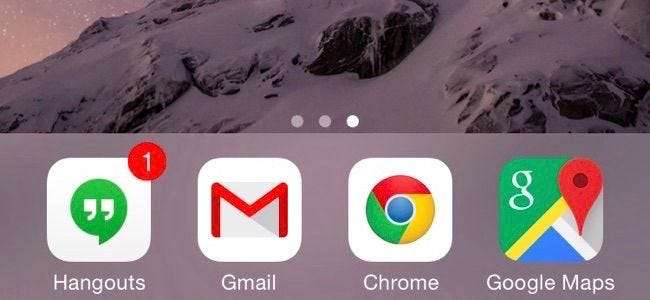
Apple forsøger at stoppe det, men der er måder at ændre dine standardapps på iOS. Du kan bruge din yndlingsbrowser, e-mail-klient og mapping-app i stedet for Apples egne apps.
Du kan med magt ændre dine standardapps ved at jailbreak din iPhone, iPad eller iPod Touch, men det er ikke den eneste måde. Faktisk er det ikke engang den anbefalede måde - medmindre du virkelig vil jailbreak af en anden grund.
Jailbreak-metoden
RELATEREDE: Jailbreaking forklaret: Hvad du behøver at vide om Jailbreaking iPhones og iPads
Okay, lad os bare få denne ud af vejen. Den ene måde at virkelig ændre dine standardapps på er at jailbreak din enhed . Når du har det, kan du installere Cydia-tweaks, der giver dig mulighed for at vælge din foretrukne browser, e-mail-klient og kortapp.
Medmindre du er helt vild af iOS's begrænsninger, anbefaler vi ikke rigtig jailbreaking - ikke mindst af denne grund, i det mindste. Jailbreaking introducerer flere problemer at håndtere og forhindrer dig i at opgradere så hurtigt som du måske vil. De fleste mennesker burde sandsynligvis ikke jailbreak, ligesom de fleste ikke vil rod deres Android-telefon .
Vælg apps, der giver dig et valg
Mange apps har omgået denne begrænsning ved at tilbyde en indbygget mulighed, der giver dig mulighed for at vælge din yndlingsbrowser eller e-mail-app. For eksempel, hvis du bruger Flipboard, kan du gå ind på skærmbilledet Indstillinger, trykke på Browser og vælge Chrome eller en anden browser. Flipboard åbner derefter links i den valgte browser i stedet for Safari.
Udviklere har været nødt til at omgå iOS's manglende støtte til valg af standardindstillinger for hele systemet ved at tilføje support til dette til hver enkelt applikation. Du bliver nødt til at kontrollere indstillingerne for hver anden app, du bruger, og vælge dine standardapps der, hvis appen understøtter den.
Apple har det helt fint med udviklere, der tilbyder denne mulighed, men det er et rod. De skal bare give brugerne mulighed for at vælge en standardapp for hele systemet for at spare alt tid og sundhed.
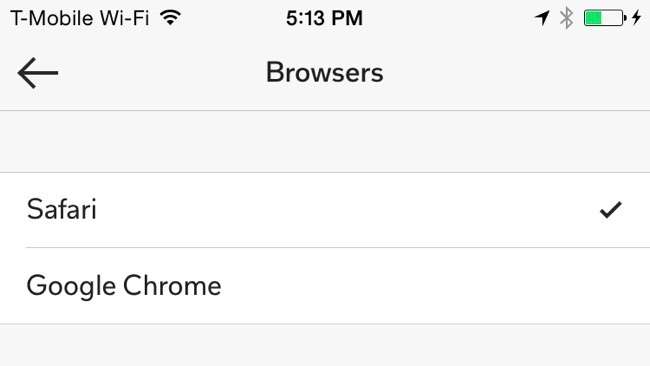
Brug apps, der arbejder sammen
Apps kan starte andre applikationer, så nogle udviklere har udnyttet dette til at opbygge økosystemer med apps, der fungerer godt sammen og bruger hinanden som standardindstillinger.
Googles iOS-apps er stjernen i showet her. Lad os sige, at du har Chrome, Gmail og Google Maps installeret. Når du trykker på et link i Gmail-appen, åbnes det i Chrome-appen. Når du trykker på et kortlink i Chrome, åbnes det i Google Maps-appen. Og når du trykker på en virksomheds e-mail-adresse i Google Maps-appen, åbnes den i Gmail-appen.
Hvis du vil ændre standardapps, fordi du virkelig foretrækker Googles tjenester, skal du prøve at bruge så mange af Googles apps som muligt. De arbejder sammen og giver dig mulighed for at undgå standard iOS-apps så meget som muligt. Hvis du bruger tredjepartsapps, forhåbentlig tilbyder de support til at vælge dine egne foretrukne apps.
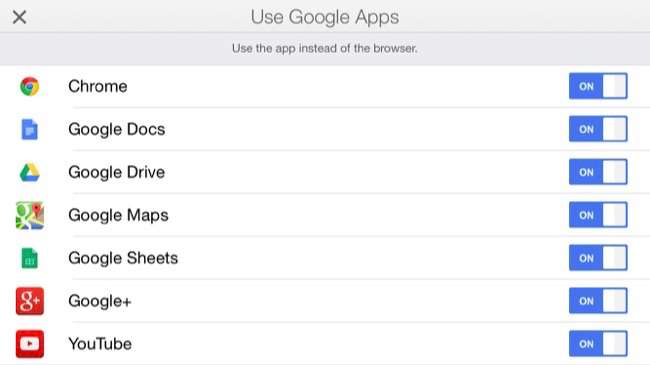
Brug delearket
RELATEREDE: Sådan bruges appudvidelser på en iPhone eller iPad med iOS 8
iOS 8 introducerede support til e udvidelser til systemets "delingsark" . I ethvert program, der tilbyder en Del-knap, kan du trykke på knappen Del og åbne indholdet i enhver app, der kan føje sig til delearket.
Tag Pocket, for eksempel. Som standard åbner Pocket simpelthen websider i en indbygget webbrowser. Lad os sige, at du i stedet ønskede at åbne links i en ekstern browser. Du vil trykke på knappen Del og derefter trykke på Mere for at få vist delingsarket. Apps kan erklære understøttelse af websider og blive et delemål, så du kan sandsynligvis aktivere din yndlingsapps deleforlængelse og få den til at vises på listen.
Pocket har også en integreret "Chrome" deleknap. Mange apps inkluderer support til almindelige tredjepartsapps som Chrome og Gmail, hvilket gør det nemt at bruge din foretrukne app i stedet for Apples standardapp.
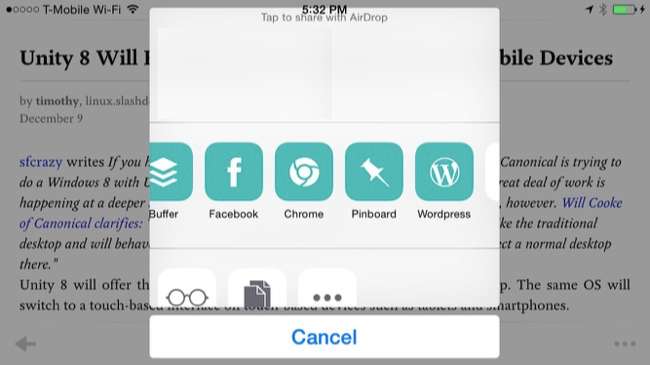
"Åbn i" bogmærker til Safari
RELATEREDE: Beginner Geek: Sådan bruges bogmærker på enhver enhed
Safari-webbrowseren understøtter bogmærker - små scripts, der kan gemmes som bogmærker, men som kører et script på den aktuelle side, når du trykker på dem. iOS tilbyder også et URL-skema, der lader Safari starte tredjepartsapps. Kort sagt er det muligt at oprette en bookmarklet, du tilføjer til Safari, der derefter åbner den aktuelle side i Google Chrome. Hvis du foretrækker Chrome frem for Safari, kan du tilføje denne bogmærke til Safari. Hvis en app nogensinde får dig til at gå ind i Safari, når du trykker på et link, kan du trykke på bogmærket og tage dette link direkte til Chrome.
Her er en bogmærke "Åbn i Chrome" du kan bruge. Installer det som beskrevet på siden. Du kan derefter trykke på bogmærkeikonet i Safari og trykke på dit "Åbn i Chrome" -mærke for at sende den aktuelle side til Chrome. Hvis du foretrækker en anden browser eller app, kan du muligvis finde eller oprette en bookmarklet, der gør noget lignende for det!
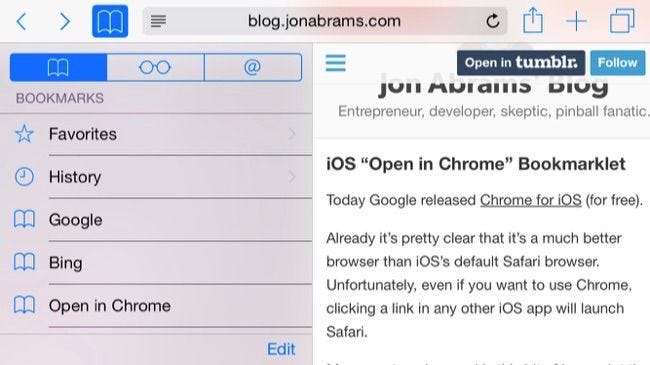
Apple giver dig nu mulighed for at skift dit systemtastatur og giver den fulde hastighed af Safaris Nitro JavaScript-motor til tredjepartsbrowsere - for ikke at nævne dets nye udvidelsessystem! Evnen til at vælge en foretrukken webbrowser og e-mail-klient føles som det manglende stykke puslespil her og er længe forsinket.







